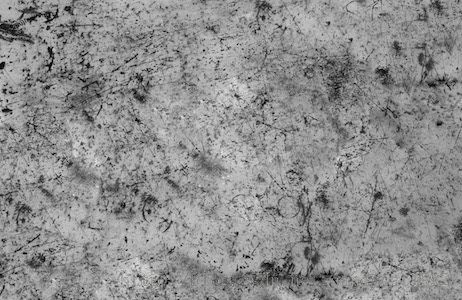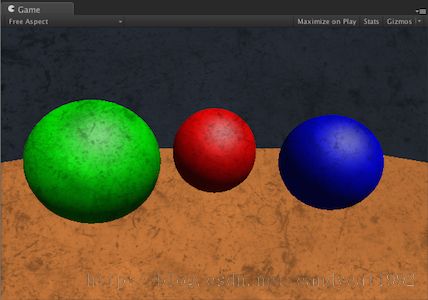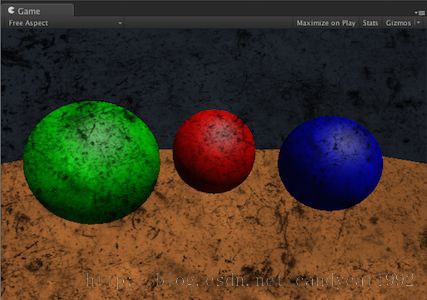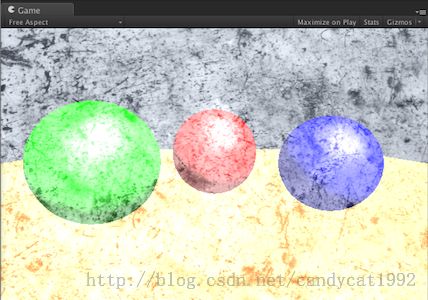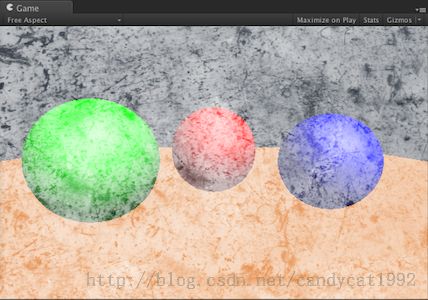【Unity Shaders】使用Unity Render Textures实现画面特效——画面特效中的类似Photoshop的基本混合模式
本系列主要参考《Unity Shaders and Effects Cookbook》一书(感谢原书作者),同时会加上一点个人理解或拓展。
这里是本书所有的插图。这里是本书所需的代码和资源(当然你也可以从官网下载)。
========================================== 分割线 ==========================================
写在前面
画面特效并不只限于调整游戏画面的颜色。我们还可以使用它们来和其他的图片混合起来。这个技术和在Photoshop里新建一个layer很像,我们可以选择一个混合模式来混合两张图片,在我们的例子里,其中一张就是指render texture。这使得美术人员可以在游戏里面模拟各种混合效果,而不是仅仅在Photoshop里。
这篇文章里,我们将要学习一些常见的混合模式,例如,正片叠底(Multiply),Add,滤色(Screen,这竟然是滤色的意思。。。)。你将会发现这些都不难实现~
知识补习
这里增加一个内容,就是对各种混合模式的理解。
正片叠底(Multiply)和滤色(Screen)
正片叠底(Multiply)和滤色(Screen)是两种基本的混合模式,分别用于使图片变暗和变亮。它们之间的组合还可以形成更复杂的混合模式,如叠加(Overlay)和柔光(Soft Light)。
正片叠底 —— 就是把两层图像的像素相乘,最后会得到一个更暗的图像。这个模式是对称的,也就是说交换基色和混合色得到的结果是一样的。
![]() ,其中a是基色,b是混合色。
,其中a是基色,b是混合色。
滤色 —— 首先把两层图像的像素值取互补数,然后将它们相乘,最后再去互补数。这和正片叠底得到的结果是相反的。它会得到一个更亮的图像。
![]() ,其中a是基色,b是混合色。
,其中a是基色,b是混合色。
叠加 —— 结合了正片叠底和滤色两种混合模式。基色中亮色的部分会更加亮,而暗色的部分会更暗。
准备工作
这一篇同样很多代码是建立在上一篇的基础上,所以很多代码不用写啦~
- 创建一个新的脚本,命名为BlendMode_ImageEffect;
- 创建一个新的Shader,命名为BlendMode_Effect;
- 把本章第一篇中的C#代码复制到第一步中创建的脚本中;(我发现原作者貌似也因为复制粘贴忘了删掉亮度、饱和度、对比度那句话。。。)
- 把本章第一篇中的Shader代码复制到第二步中创建的Shader中;
- 把新的脚本添加到Camera上,并使用新的Shader给脚本中的Cur Shader赋值。这篇里我们会需要一张纹理来演示混合效果。你可以从本书资源(见文章最上方)里找到这张难看的图片,作者说这是为了更容易看到效果~。。。
实现
- 我们要实现的第一个混合模式就是正片叠底(Multiply),说白了就是把基色和混合色相乘。为了能够控制透明度(opacity),我们还需要一个属性:
Properties { _MainTex ("Base (RGB)", 2D) = "white" {} _BlendTex ("Blend Texture", 2D) = "white" {} _Opacity ("Blend Opacity", Range(0.0, 1.0)) = 1.0 } - 同样,在我们在CGPROGRAM块中创建对应的变量:
Pass { CGPROGRAM #pragma vertex vert_img #pragma fragment frag #include "UnityCG.cginc" uniform sampler2D _MainTex; uniform sampler2D _BlendTex; fixed _Opacity; - 最后,我们修改frag函数,让它来对两张纹理执行乘法操作:
fixed4 frag(v2f_img i) : COLOR { //Get the colors from the RenderTexture and the uv's //from the v2f_img struct fixed4 renderTex = tex2D(_MainTex, i.uv); fixed4 blendTex = tex2D(_BlendTex, i.uv); // Perform a multiply Blend mode fixed4 blendedMultiply = renderTex * blendTex; // Adjust amount of Blend Mode with a lerp renderTex = lerp(renderTex, blendedMultiply, _Opacity); return renderTex; } - 下面开始编辑C#脚本。首先,我们需要创建对应的变量。所以我们需要一张可以在面板中赋值的纹理,以及一个可变的透明度:
#region Variables public Shader curShader; public Texture2D blendTexture; public float blendOpacity = 1.0f; private Material curMaterial; #endregion
- 然后,我们需要在OnRenderImage函数中把变量数据传递给Shader:
void OnRenderImage (RenderTexture sourceTexture, RenderTexture destTexture){ if (curShader != null) { material.SetTexture("_BlendTex", blendTexture); material.SetFloat("_Opacity", blendOpacity); Graphics.Blit(sourceTexture, destTexture, material); } else { Graphics.Blit(sourceTexture, destTexture); } } - 最后,我们在函数中保证blendOpacity的值范围在0.0到1.0:
void Update () { blendOpacity = Mathf.Clamp(blendOpacity, 0.0f, 1.0f); }
扩展
- 在Shader中修改frag函数,即把乘法操作注释,再添加新的加法操作:
fixed4 frag(v2f_img i) : COLOR { //Get the colors from the RenderTexture and the uv's //from the v2f_img struct fixed4 renderTex = tex2D(_MainTex, i.uv); fixed4 blendTex = tex2D(_BlendTex, i.uv); // Perform a multiply Blend mode // fixed4 blendedMultiply = renderTex * blendTex; // Perform a add Blend mode fixed4 blendedAdd = renderTex + blendTex; // Adjust amount of Blend Mode with a lerp renderTex = lerp(renderTex, blendedAdd, _Opacity); return renderTex; }
- 最后,我们实现一个名为Screen Blend(感觉好怪,中文名字?)的混合模式。这里面用到的运算比前两种更多,但也很简单。继续修改frag函数:
fixed4 frag(v2f_img i) : COLOR { //Get the colors from the RenderTexture and the uv's //from the v2f_img struct fixed4 renderTex = tex2D(_MainTex, i.uv); fixed4 blendTex = tex2D(_BlendTex, i.uv); // Perform a multiply Blend mode // fixed4 blendedMultiply = renderTex * blendTex; // Perform a add Blend mode // fixed4 blendedAdd = renderTex + blendTex; // Perform a screen render Blend mode fixed4 blendedScreen = 1.0 - ((1.0 - renderTex) * (1.0 - blendTex)); // Adjust amount of Blend Mode with a lerp renderTex = lerp(renderTex, blendedScreen, _Opacity); return renderTex; }